注:
由于拷貝系統盤資料功能操作直接涉及資料,為了防止誤操作導緻資料丢失風險,請進行以下操作前,務必先進行第一步【給伺服器完整備份】
Step1
伺服器進行備份【如有資料盤,資料盤也務必備份】,如已備份請忽略:
本地盤系統需要關機使用鏡像備份:
https://cloud.tencent.com/document/product/213/4942
雲硬碟資料使用快照備份:
https://cloud.tencent.com/document/product/362/5755
Step2
建立資料盤【地域可用區需要與故障機器保持一緻,容量需要大于故障機器系統盤10G 計費模式:按量計費 其它預設即可】
建立雲硬碟參考文檔:
https://cloud.tencent.com/document/product/362/32401
注:容量務必大于異常機器系統盤10G,否則可能導緻拷貝失敗問題
Step3
關機原始伺服器後,拷貝系統盤資料至【新購資料盤】中(拷貝過程需要一定時間,請耐心等待);
關機執行個體操作參考:
https://cloud.tencent.com/document/product/213/4929
拷貝系統盤操作參考:
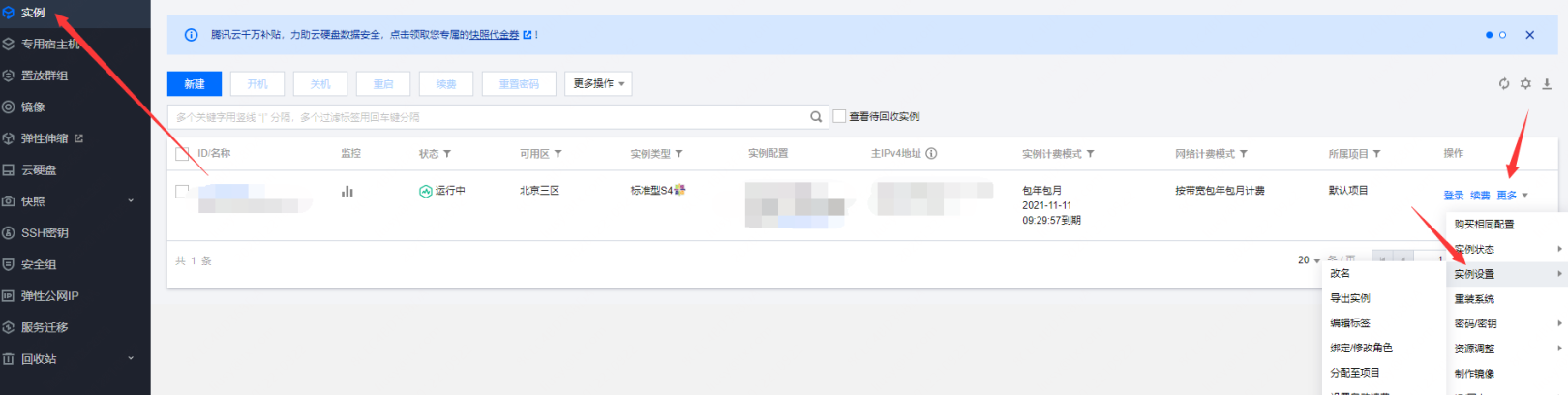
拷貝系統盤操作【需關機】
Step4
建立【按量計費】雲伺服器【地域可用區作業系統需與原始機器保持一緻】:
建立雲伺服器
建立【按量計費】伺服器
Step5
将拷貝資料後的資料盤挂載至目前按量計費伺服器上:
雲硬碟挂載參考:
https://cloud.tencent.com/document/product/362/5745#.E4.BD.BF.E7.94.A8.E6.8E.A7.E5.88.B6.E5.8F.B0.E6.8C.82.E8.BD.BD.E4.BA.91.E7.A1.AC.E7.9B.98
Step6
登入挂載了資料盤的建立伺服器中核實資料是否完整,确認您的業務資料等是否已儲存在目前資料盤中;
注:此步驟極為重要,再确認資料完整之前,請務必不要進行 Step7 的重裝系統操作
Step7
确認資料完整後,重裝【原始伺服器】(選擇“目前鏡像”即可);
重裝系統參考
重裝系統操作參考:
https://cloud.tencent.com/document/product/213/4933
Step8
将資料盤從按量計費伺服器解除安裝後,重新挂載到重裝後的原始伺服器:
解除安裝雲硬碟參考:
https://cloud.tencent.com/document/product/362/6740
挂載雲硬碟參考:
https://cloud.tencent.com/document/product/362/5745#.E4.BD.BF.E7.94.A8.E6.8E.A7.E5.88.B6.E5.8F.B0.E6.8C.82.E8.BD.BD.E4.BA.91.E7.A1.AC.E7.9B.98
Step9
登入原始伺服器,将重要資料從資料盤中拷貝到系統盤中(可直接複制粘貼即可);
Step10
确認拷貝完成後,解挂雲硬碟,并銷毀建立的按量計費伺服器和資料盤,以免後續産生不必要的費用;
銷毀雲硬碟操作參考:
https://cloud.tencent.com/document/product/362/5752
銷毀雲伺服器操作參考:
https://cloud.tencent.com/document/product/213/4930